
前言
给 Mizuki 主题添加 Twikoo 很简单,Mizuki 官方也写了 文档 ,
这里稍微把操作流程完善一下。因为 Mizuki 默认只给 Posts 做了路由,这就导致成功添加 Twikoo 后也只能在文档里做评论。出于我个人有友链交换的需求,四处爬文,并询问了我的好友 Hoyue 怎么配置的。他给我提供了以下思路 ⬇️
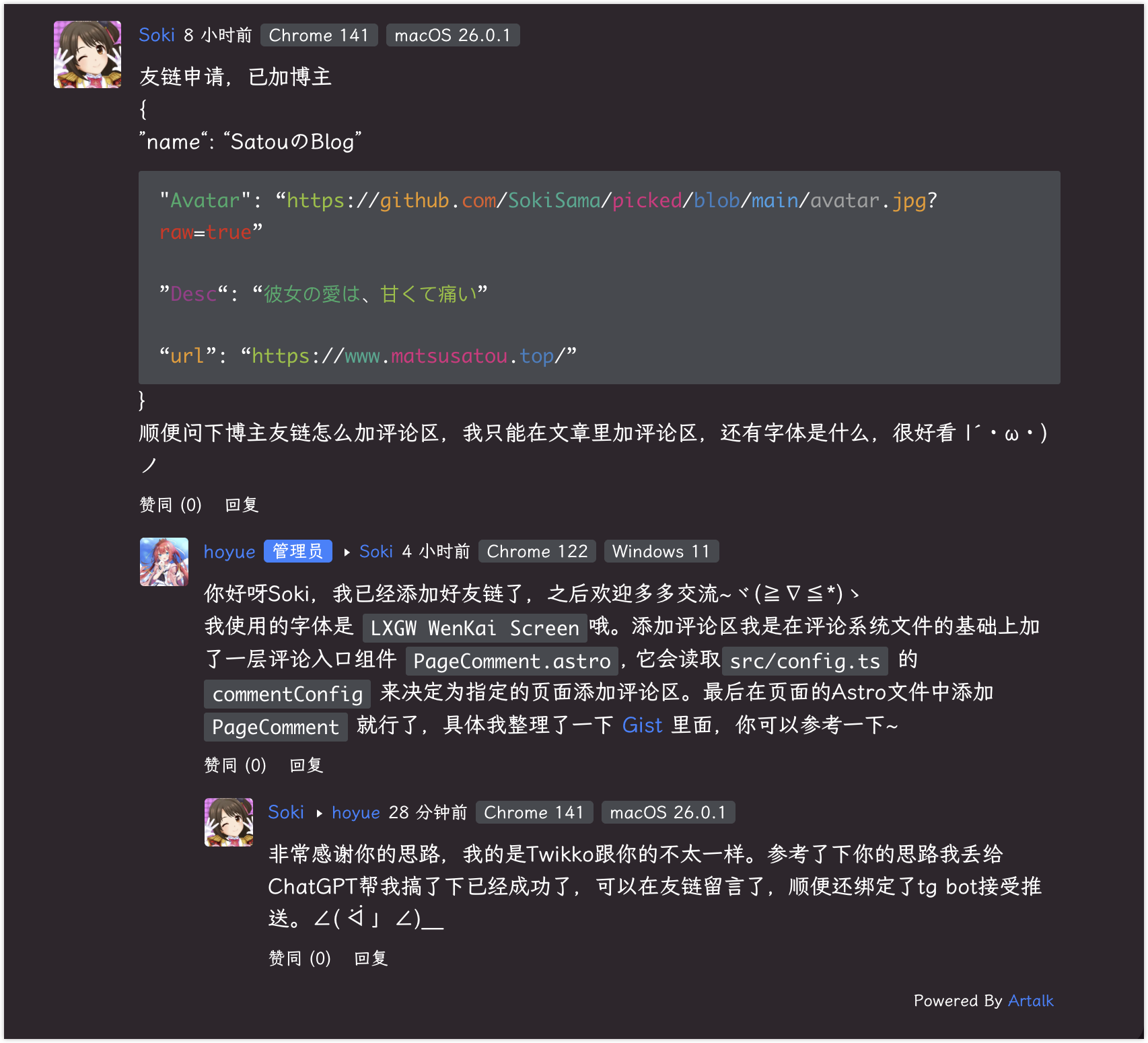
因为他用的是 Fuwai + Artalk。和 Mizuki部分文件命名与位置有些不一样。所以在这里我卡了一晚上,最终决定把需求丢给 ChatGPT让它帮我搞,它也是有模有样的给我一些思路,最终我参考了一下成功了。
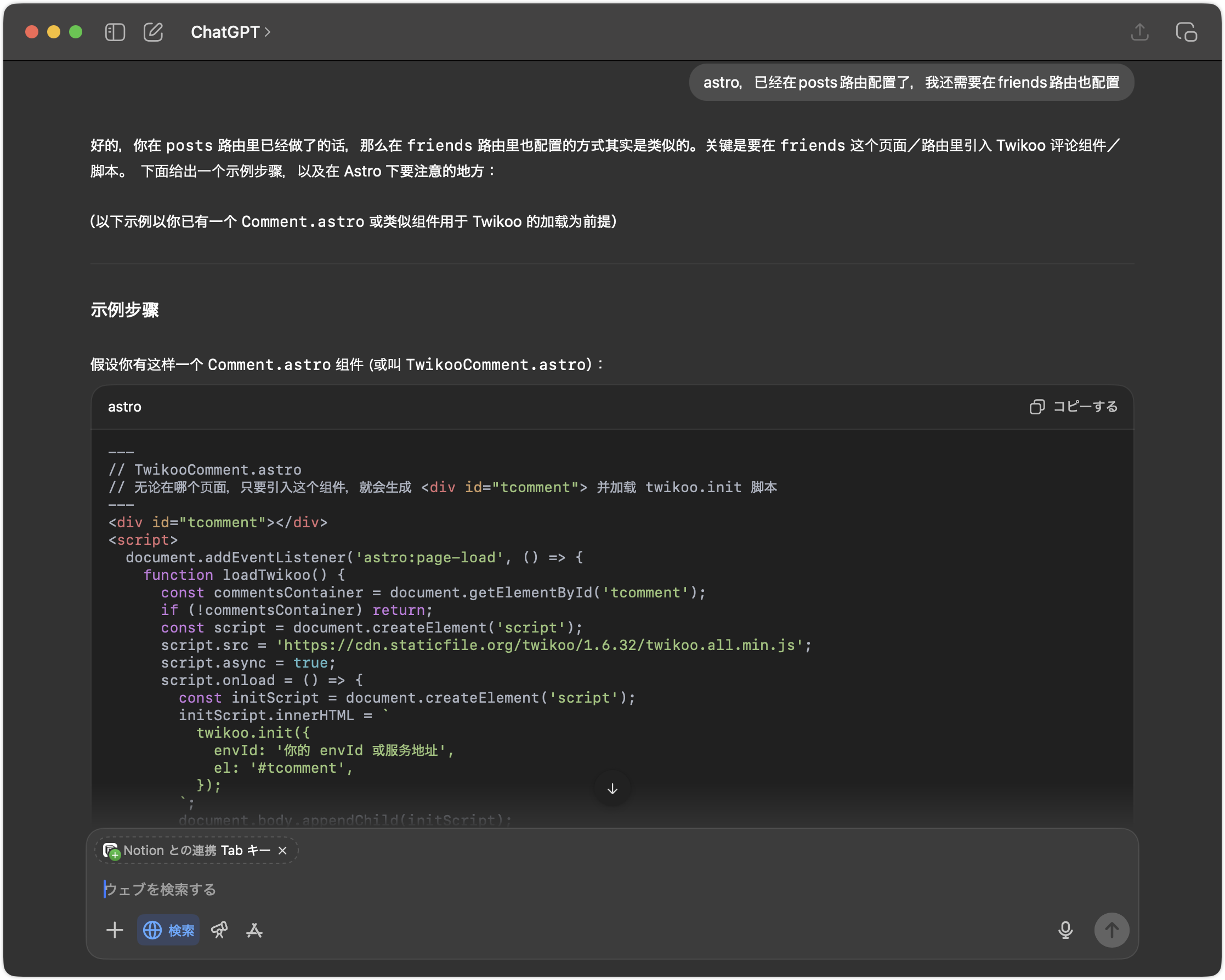
作为前端代码一改就炸的我来说,这也算是一种突破了(笑),扯远了。因为时间原因,网站部分页面进行了修改,为了方便后面来的朋友们怎么去正确配置,接下来我将记录下怎么去配置 Twikoo 评论到 blog里。
Twikko 配置
参考 Twikko 的文档,这里我们用 Netlify 部署。
1.首先去申请 MongoDB Atlas 账号,这个很简单,注册个账号就行。
2.登陆账号后,进入 dashboard 界面,创建 Free MongoDB 数据库,我的 Vercel 是部署在欧洲的,所以选择欧洲的节点。也可以参考文档说的,区域选择 AWS / Oregon (us-west-2),理由
“该数据中心基建成熟,故障率低,且使用 Oregon 州的清洁能源,较为环保”。
3.数据库创建好后,在左侧 SECURITY 分组下,选择 Database Access,再在右面选择 Add New Database User。在弹出的对话框中配置数据库的密码,可以自己起,也可以点击红框标起的按钮,自动生成一个安全的密码。然后按旁边的 copy 按钮复制密码并妥善保存。下方的 Built-in Role 选 Atlas Admin,最后点击 Add User 完成创建账户
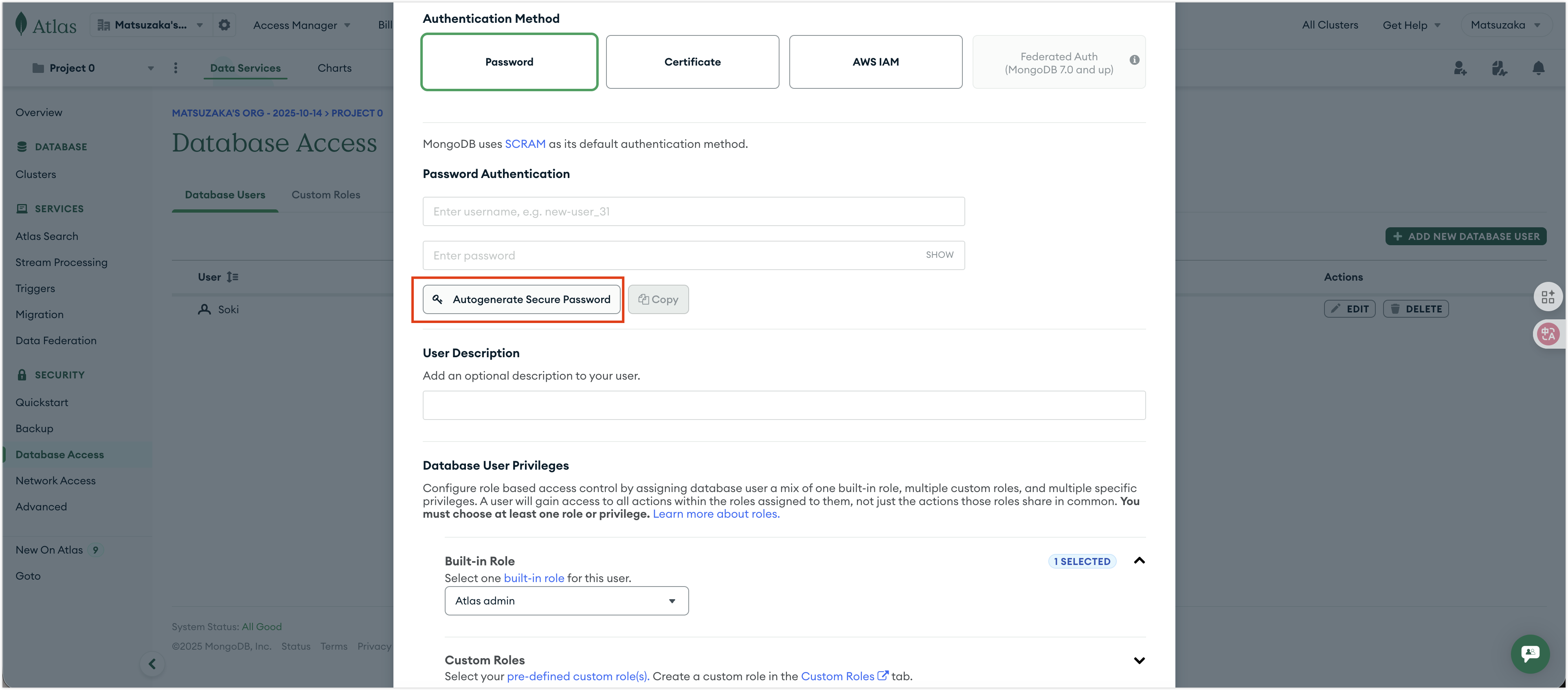
4.在下方的 Network Access 页面,点击 Add IP Address 添加网络白名单 ,在 Access List Entry 输入 0.0.0.0/0 ,点击 Save 保存即可
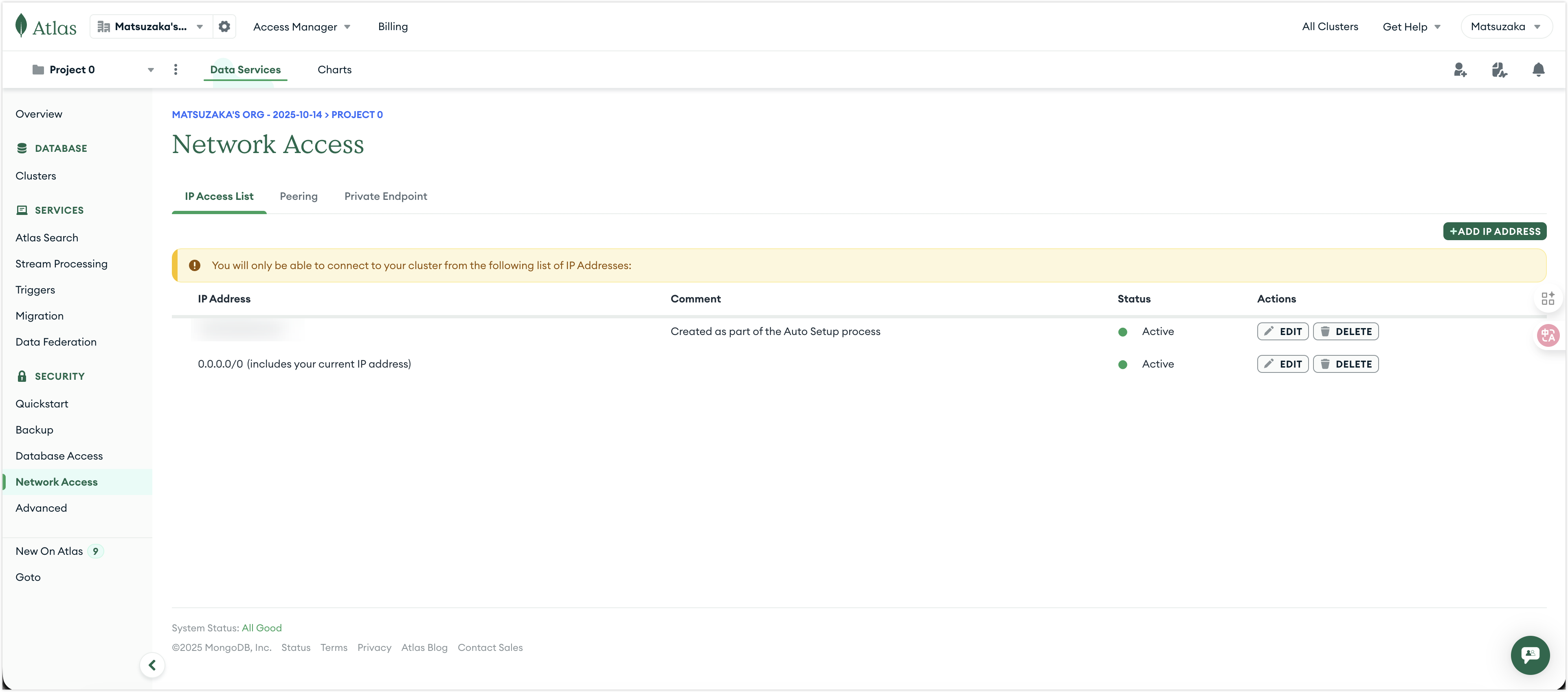
5.回到 DATABASE 下的 Clusters ,点击 Connect ,点击 Drivers , 直接看第三条 ,选择复制 ,然后妥善保存到你方便找到的地方。<db.password> 就是你刚刚在步骤3设置的密码,改一下就行。
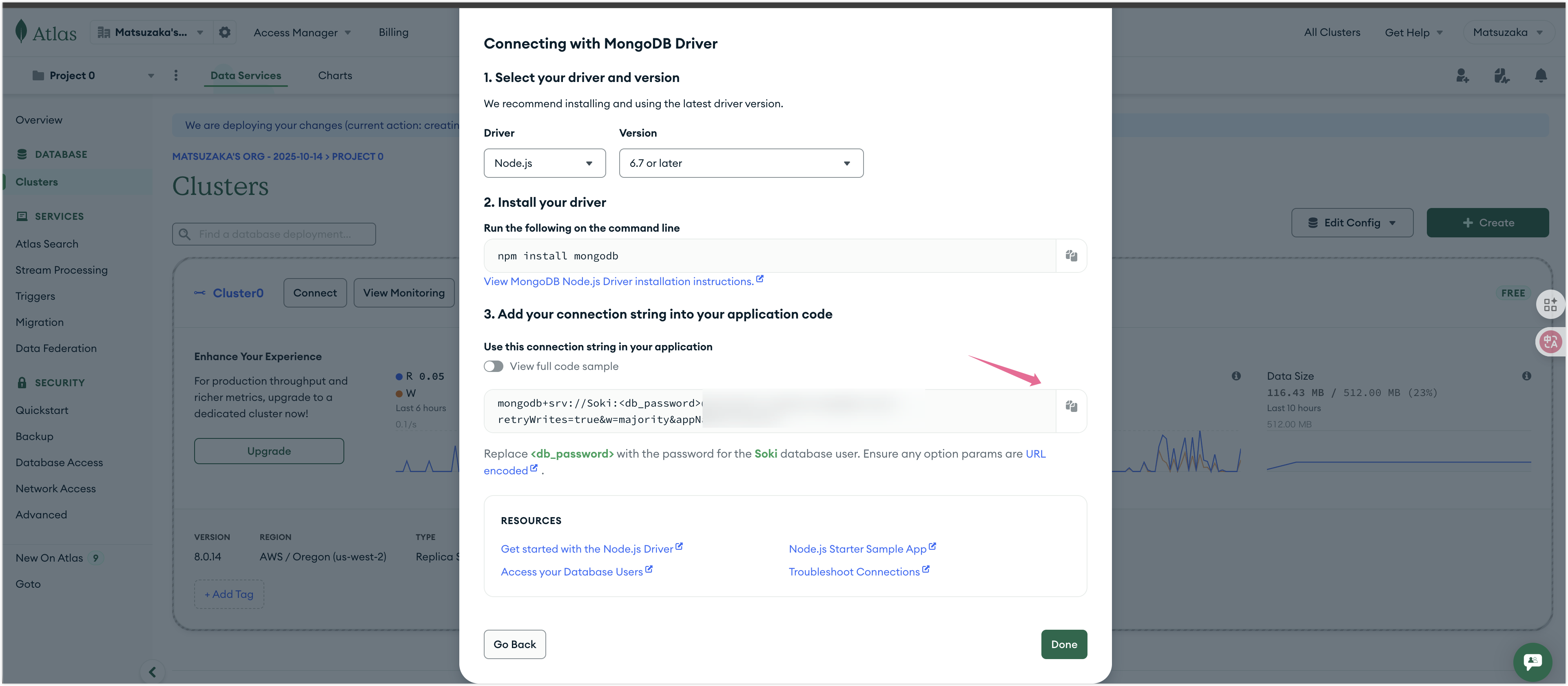
Netlify 配置
-
注册并登录 Netlify 账号,创建一个 Team。
-
打开 twikoojs/twikoo-netlify 点击 fork 将仓库 fork 到自己的 GitHub 账号下
-
打开 Netlify , 选择 Import from git
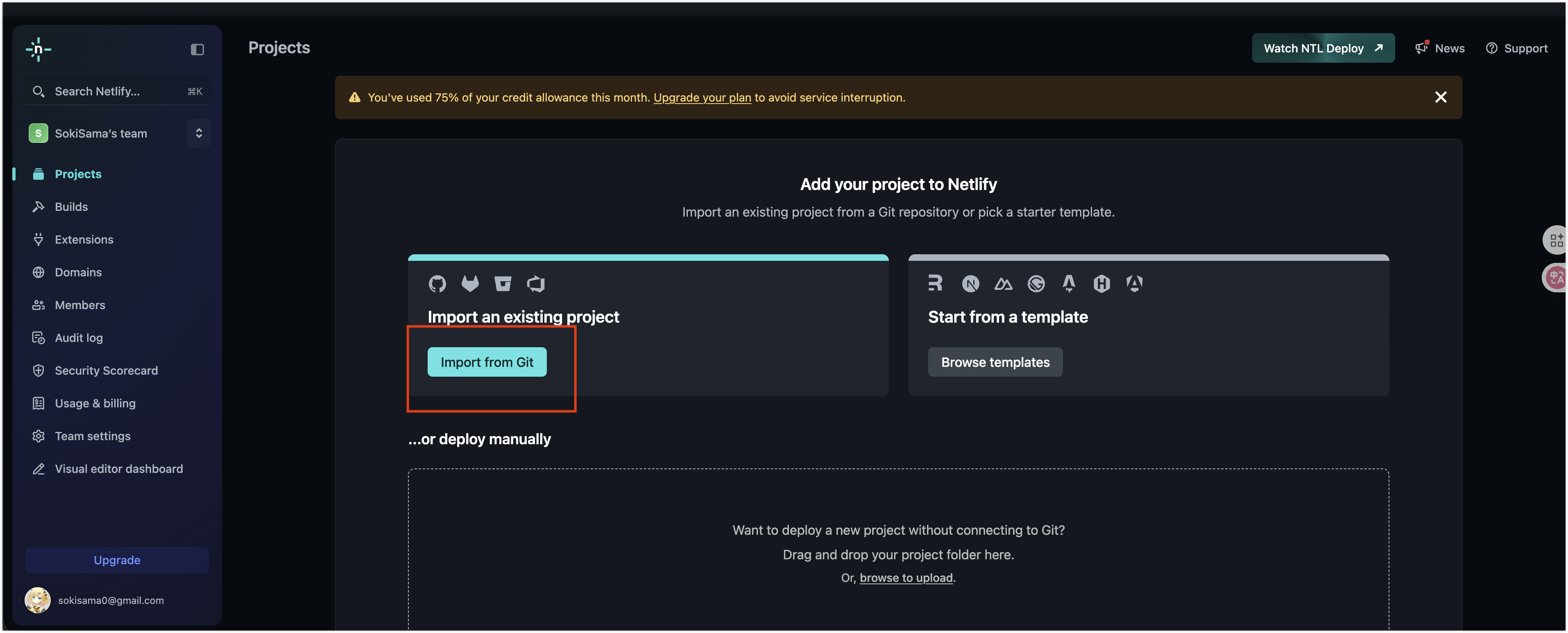
-
“Let’s deploy your project with… “ 这里选择 GitHub
-
选择刚刚 fork 的项目
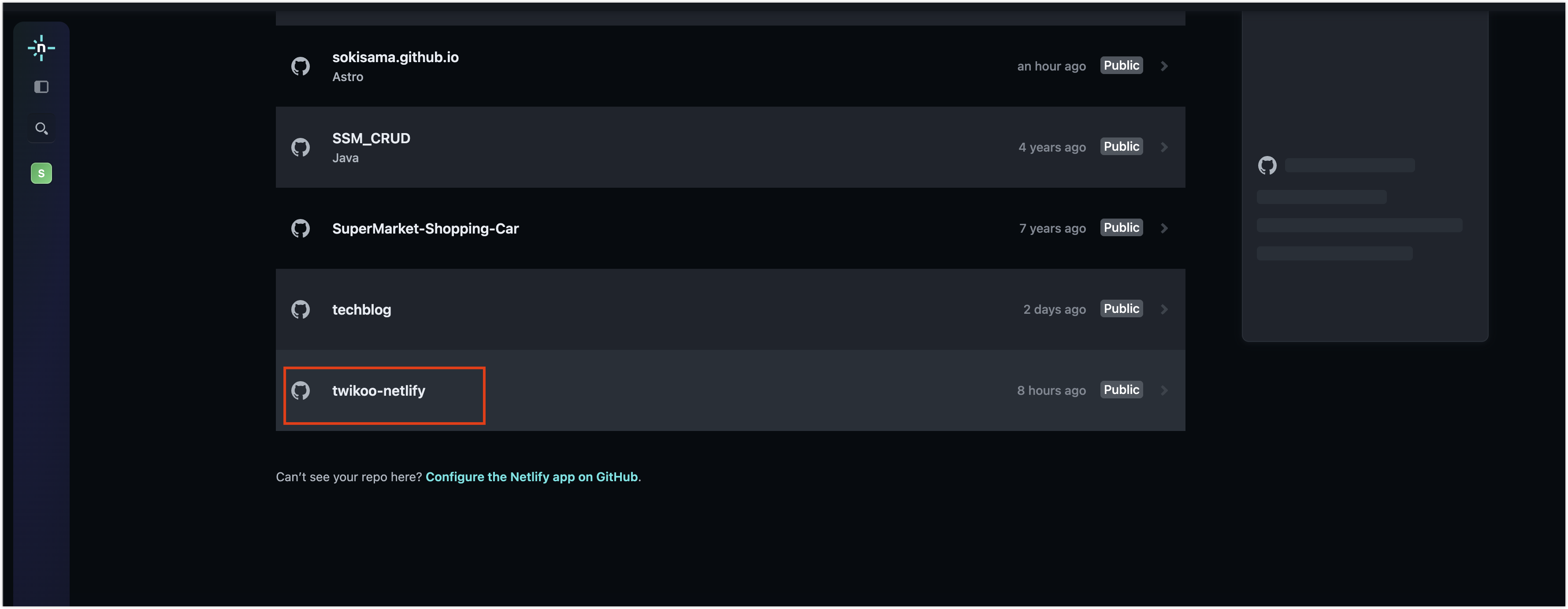
6.在Environent variables 下选择 Add environment variables 点击 New variable 按钮,Key 输入 MONGODB_URI,Value 输入 Twikoo 配置下的 步骤3 的数据库连接字符串,之后点击 Deploy twikoo-netlify 。
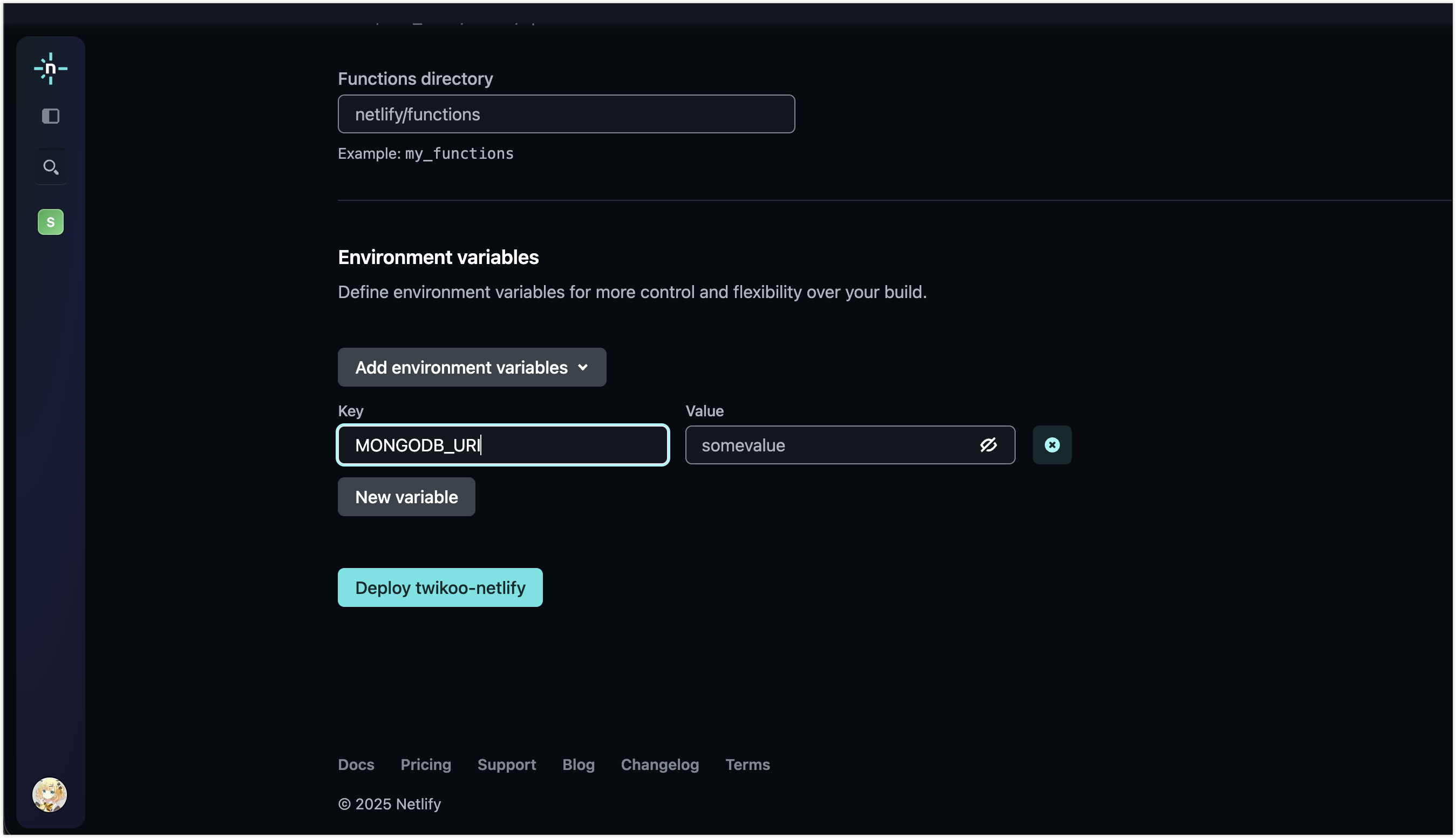
12.等待部署,完成后,在 Project overview 右面,有个绿色的灯亮着,点击那个链接。如果环境配置正确,可以看到 “Twikoo 云函数运行正常” 的提示
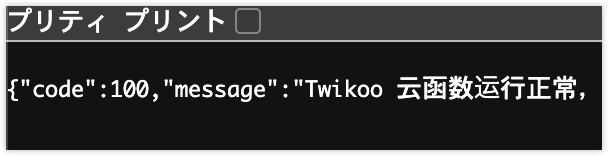
环境ID就是生成的地址,包含https:// ,前缀和后缀都要输入。
本地配置
打开 src/config.ts 文件,搜索 commentConfig ,将代码改成以下
export const commentConfig: CommentConfig = { enable: true, // 是否启用评论功能,false=关闭评论区 twikoo: { envId: "https://app.twikoo.js.org", // Twikoo 环境 ID },};本地运行pnpm dev,posts页面下的文章正常显示评论。
在友链下配置留言板
Mizuki 也是只配了 post 的路由,其他页面的路由需要我们自己配,打开 src/pages/friends.astro 文件,在 const 变量下 新增一条,如图所示
const envId = "https://app.twikoo.js.org"; // Twikoo 环境 ID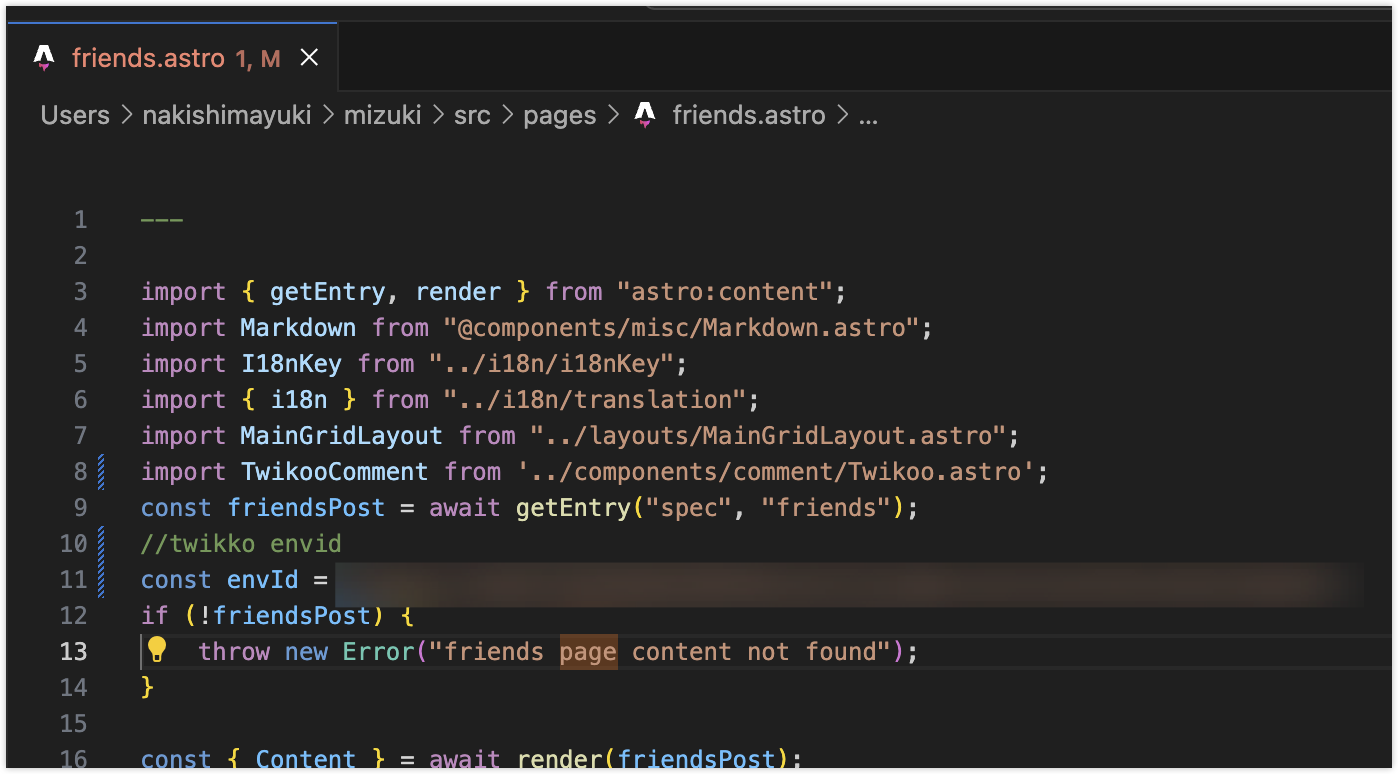
之后在最下面加一条,如图所示,写在两个 标签上面。如果你特立孤行想把留言板独立出去。那就写在两个 标签中间。
<TwikooComment envId={envId} />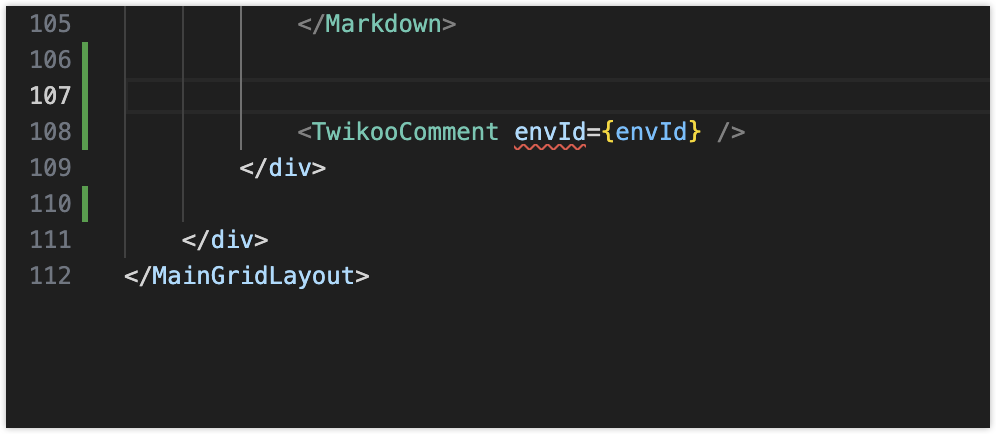
最后保存文件,再次运行**pnpm dev**,可以看到友链下面也有评论区了。自己测试了下,可以正常评论。
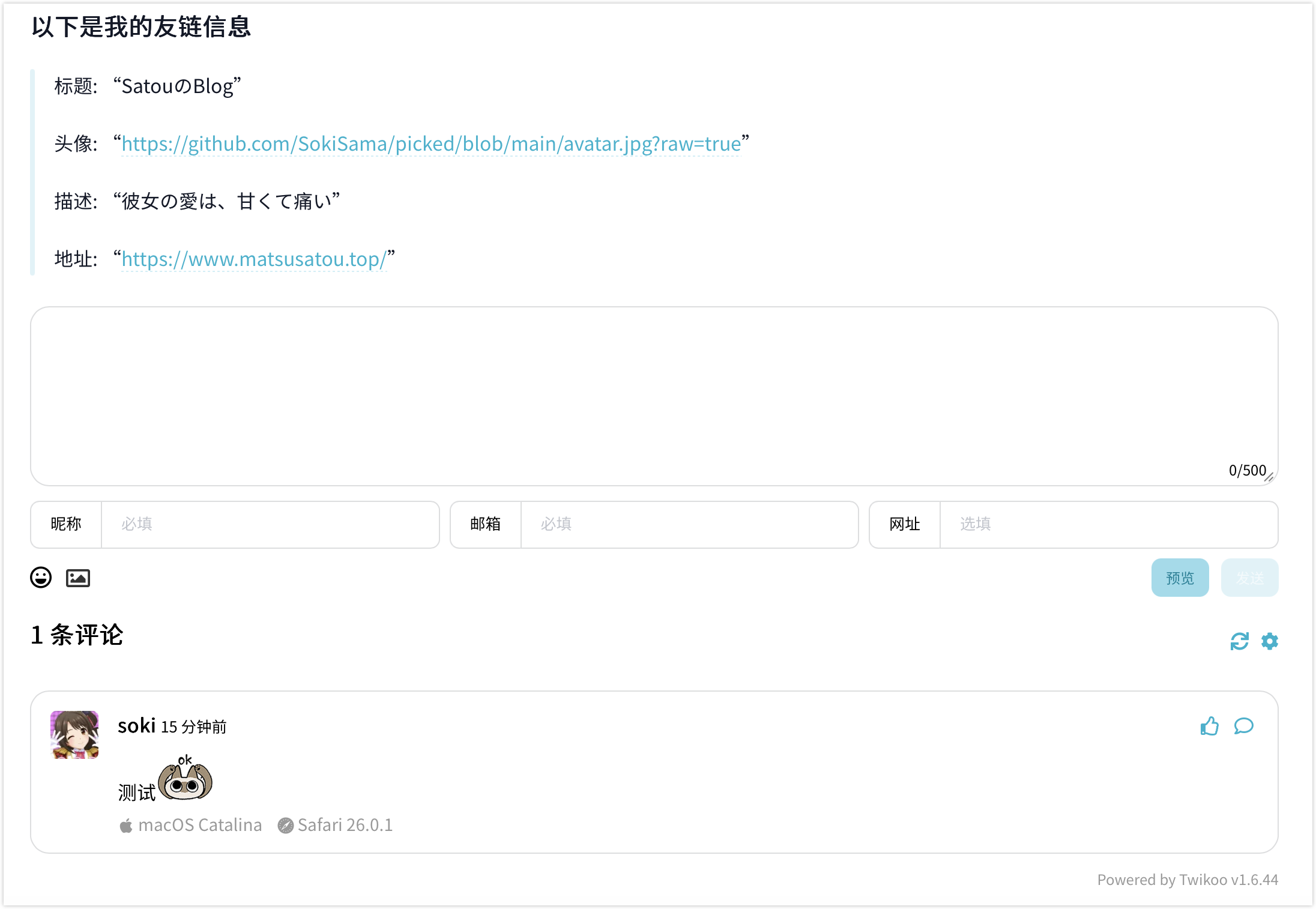
后记
抱着激动的心,提交代码,遇到了一点小插曲,因为我在单位是用笔电开发的,GitHub 那边的 ssh 我又没存忘记了。重新配置完,家里的台式又忘了换 ssh 。导致提交代码的时候出现了这个问题。
remote: Invalid username or token. Password authentication is not supported for Git operations.fatal: Authentication failed for 'https://github.com/SokiSama/sokisama.github.io.git/'网上说的删钥匙串都不管用,最后用了强制删除大法解决
git remote -vgit remote set-url origin https://github.com/SokiSama/sokisama.github.io.git //强制删除凭证git push origin main //提交代码重新输入 GitHub username 和 保存的 ssh 密钥 ,上传成功。
部分信息可能已经过时